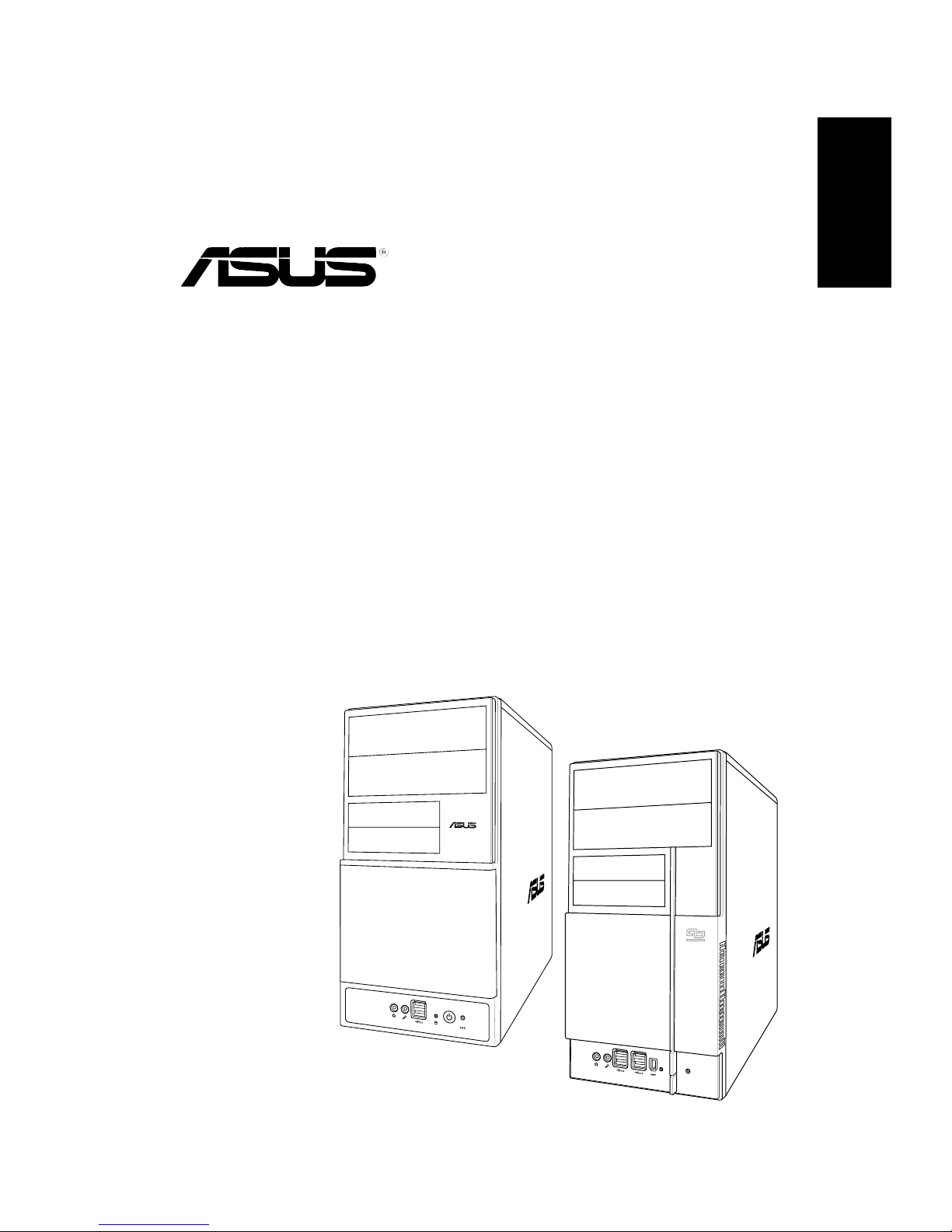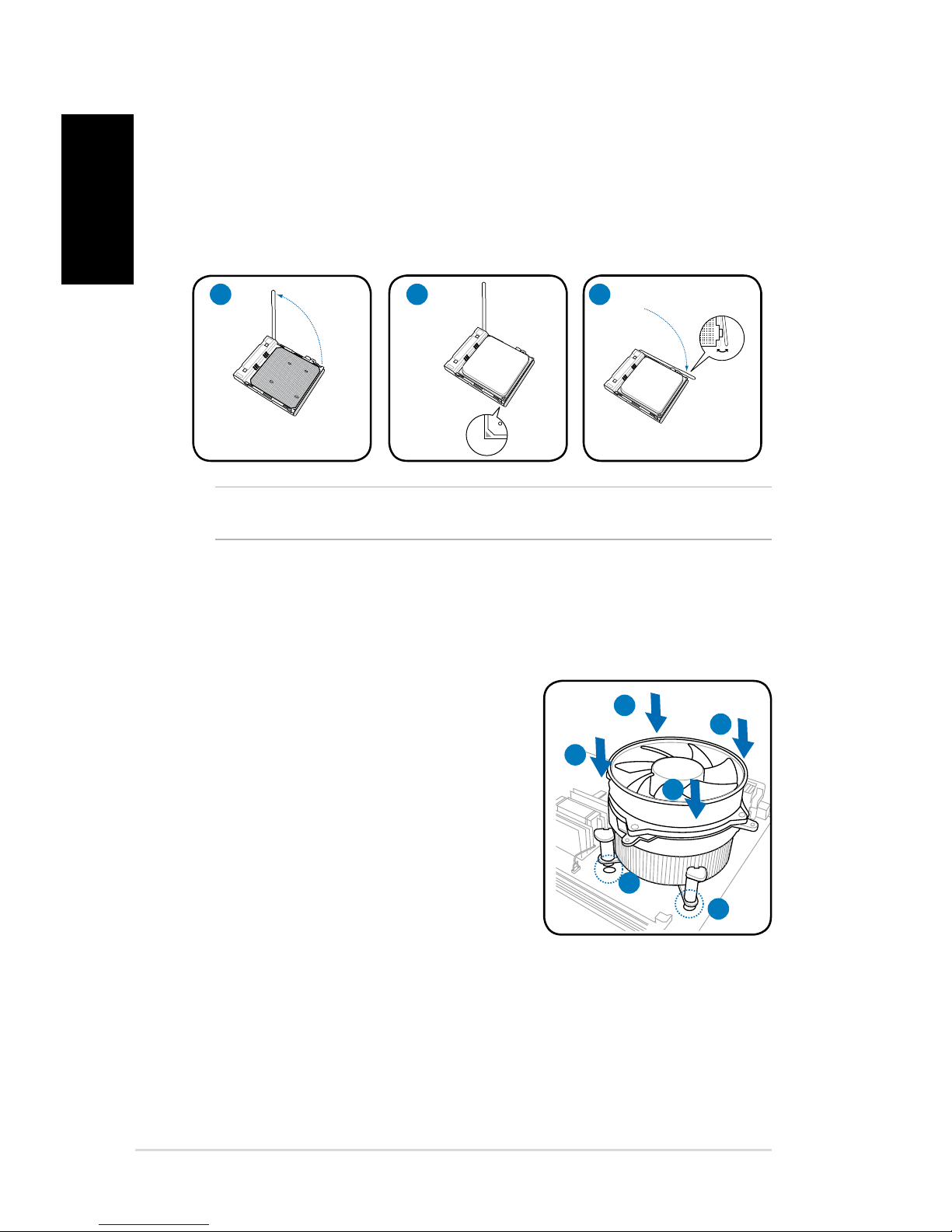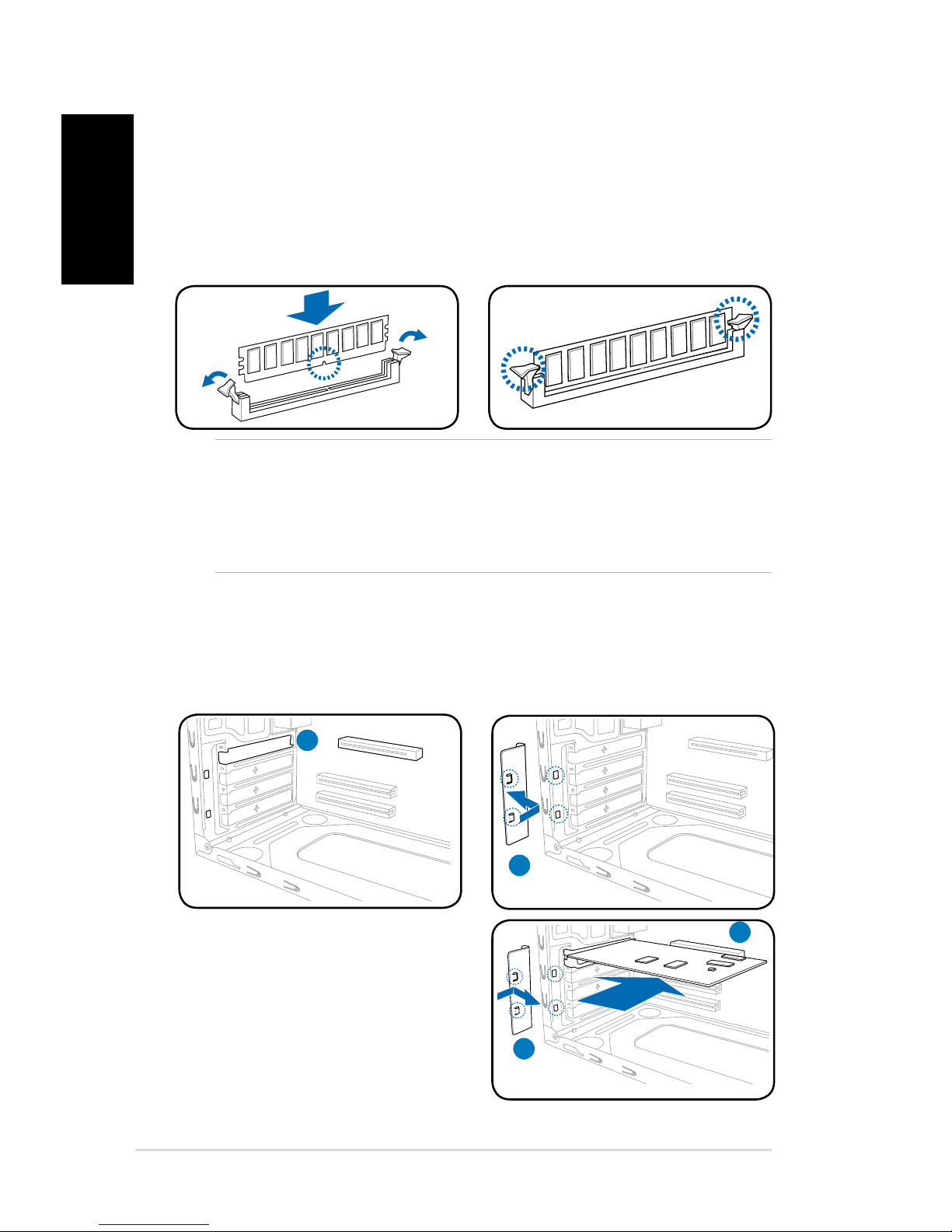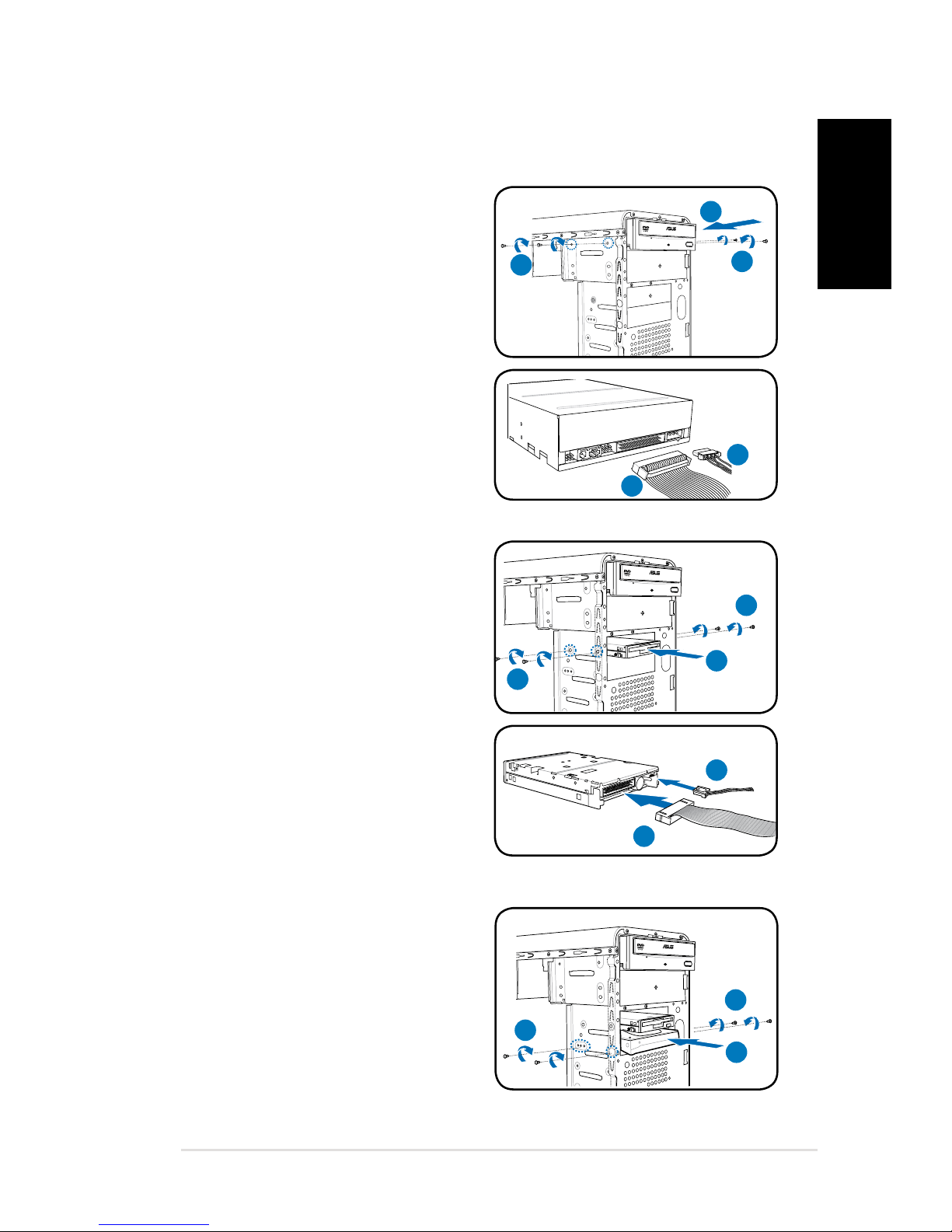Asus V3-M2NC61S - V Series - 0 MB RAM User manual
Other Asus Desktop manuals

Asus
Asus BM6635 User manual
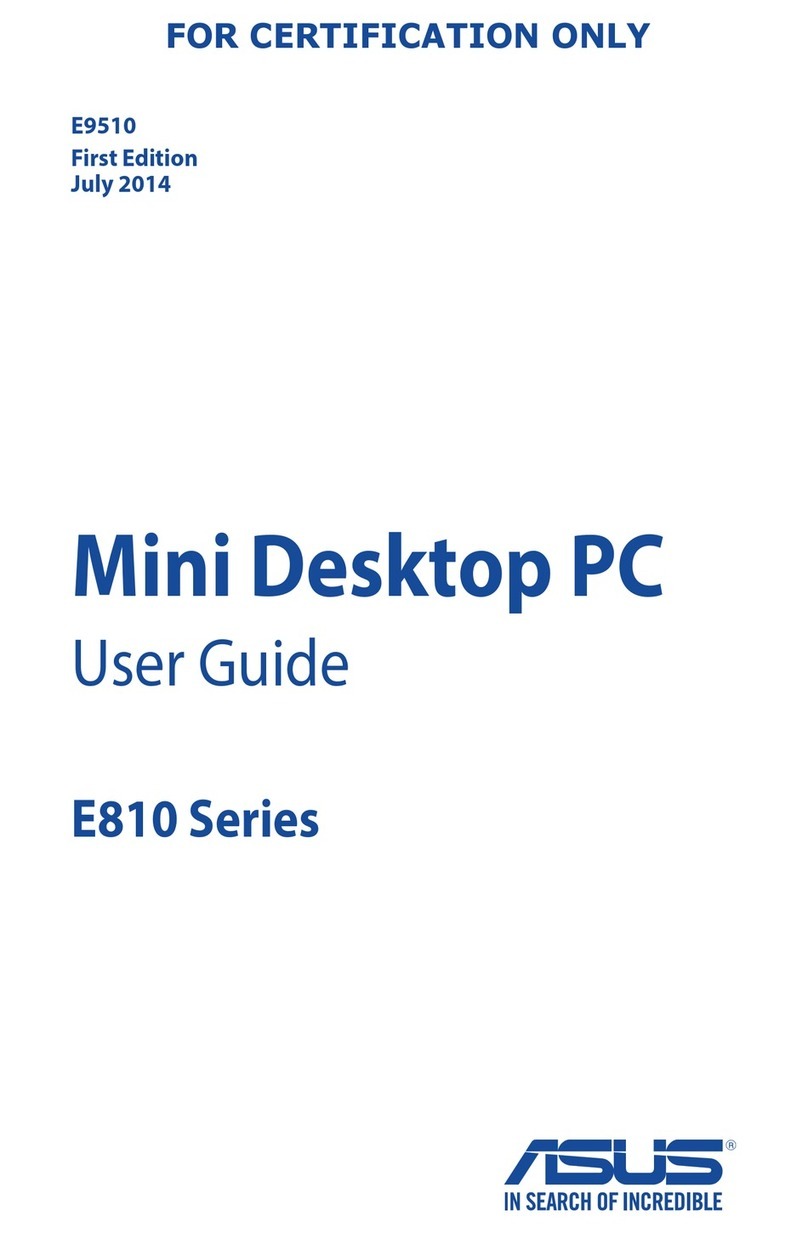
Asus
Asus E810 Series User manual
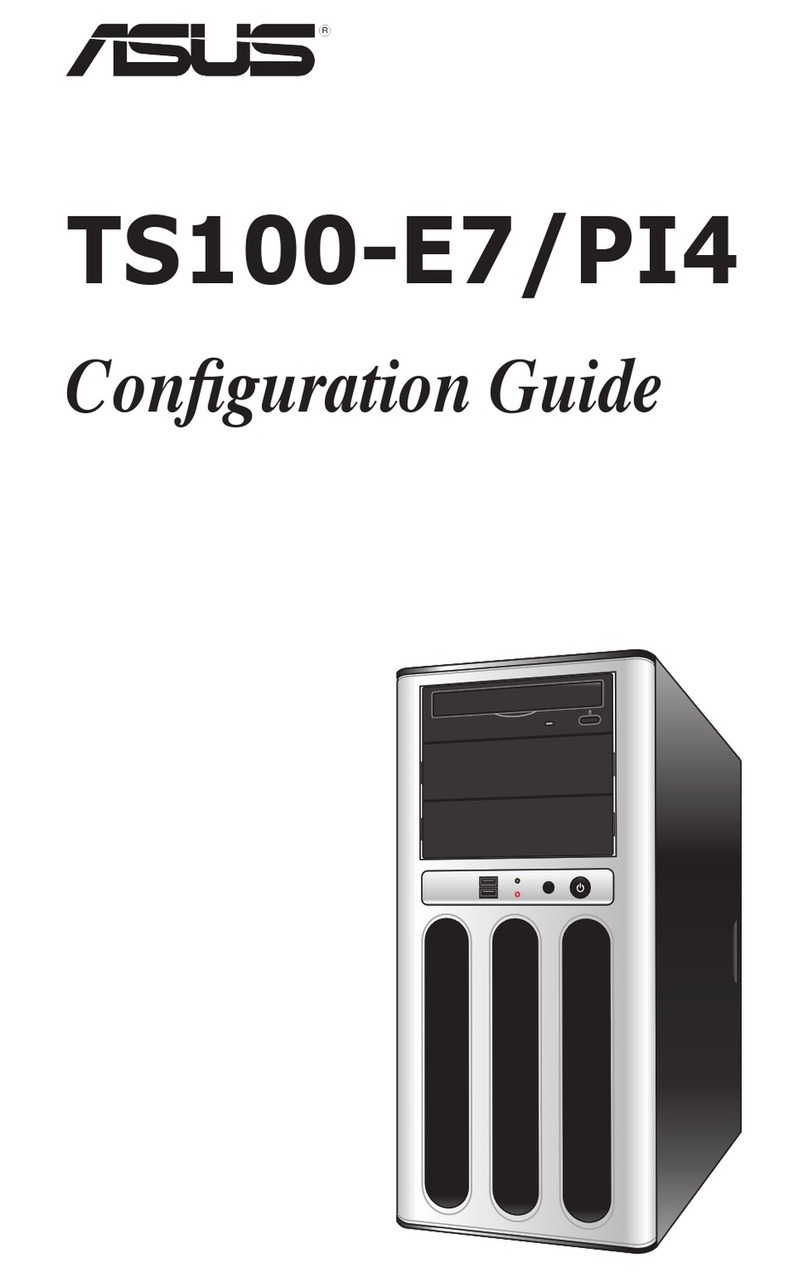
Asus
Asus TS100-E7/PI4 User manual

Asus
Asus PN63-S1 Series User manual

Asus
Asus V241F User manual

Asus
Asus D520MT (BM2CD) User manual

Asus
Asus Essentio CP6130 User manual
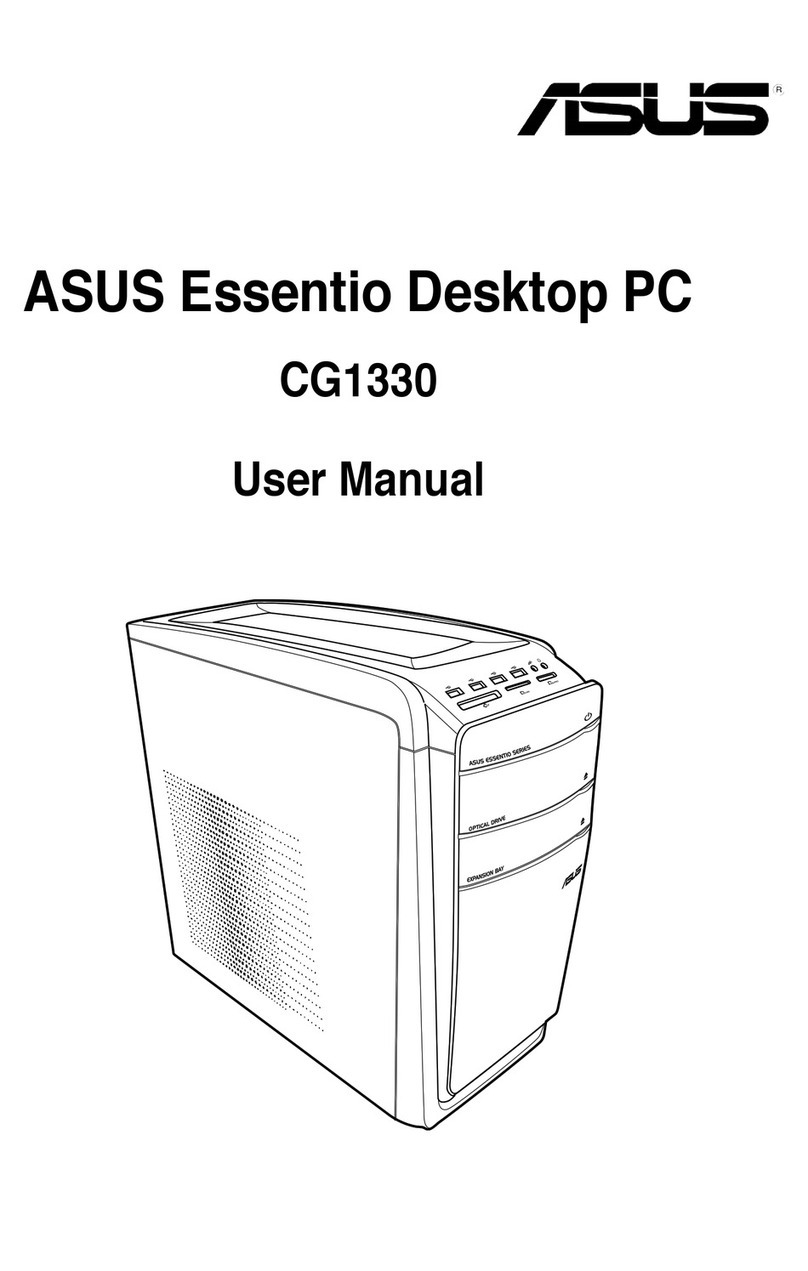
Asus
Asus Essentio CG1330 User manual
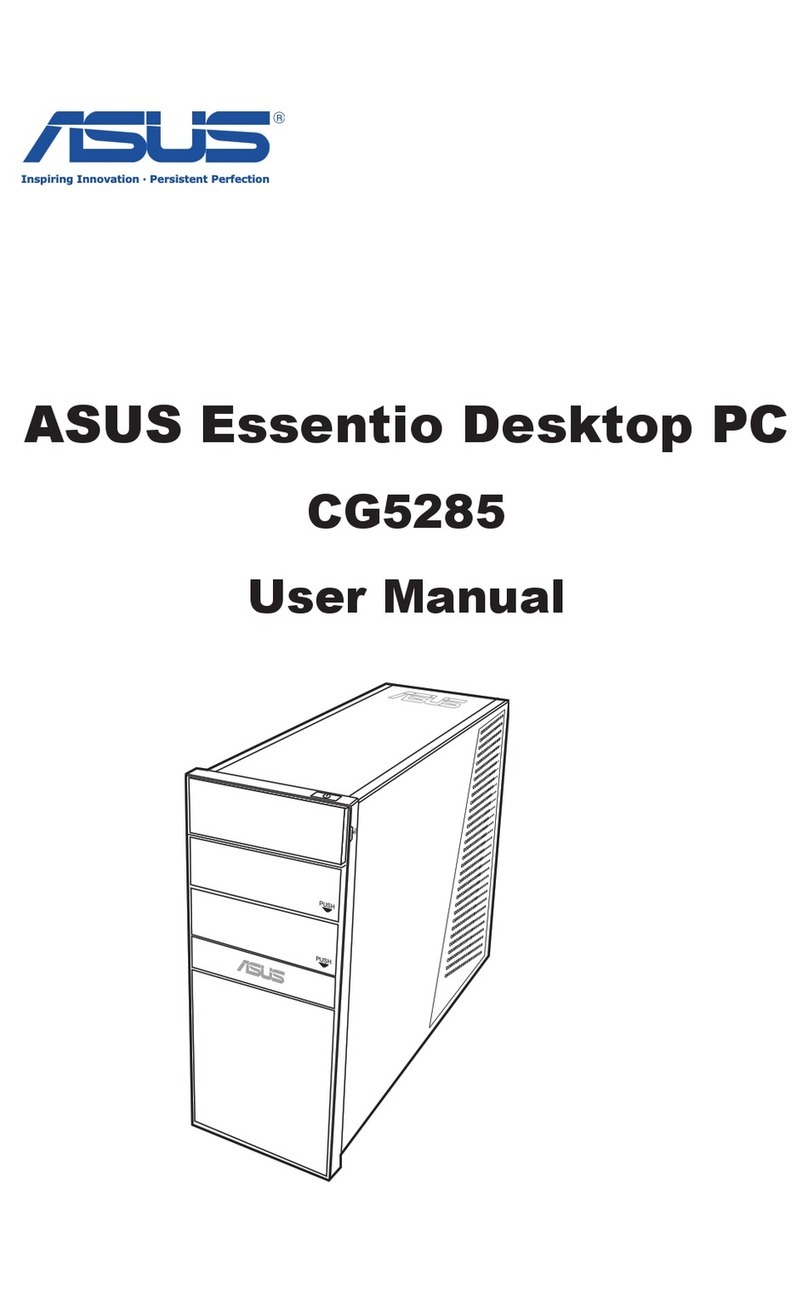
Asus
Asus Essentio CG5285 User manual

Asus
Asus ET223 series User manual

Asus
Asus AS-D772 User manual

Asus
Asus EeeBox EB1012 User manual
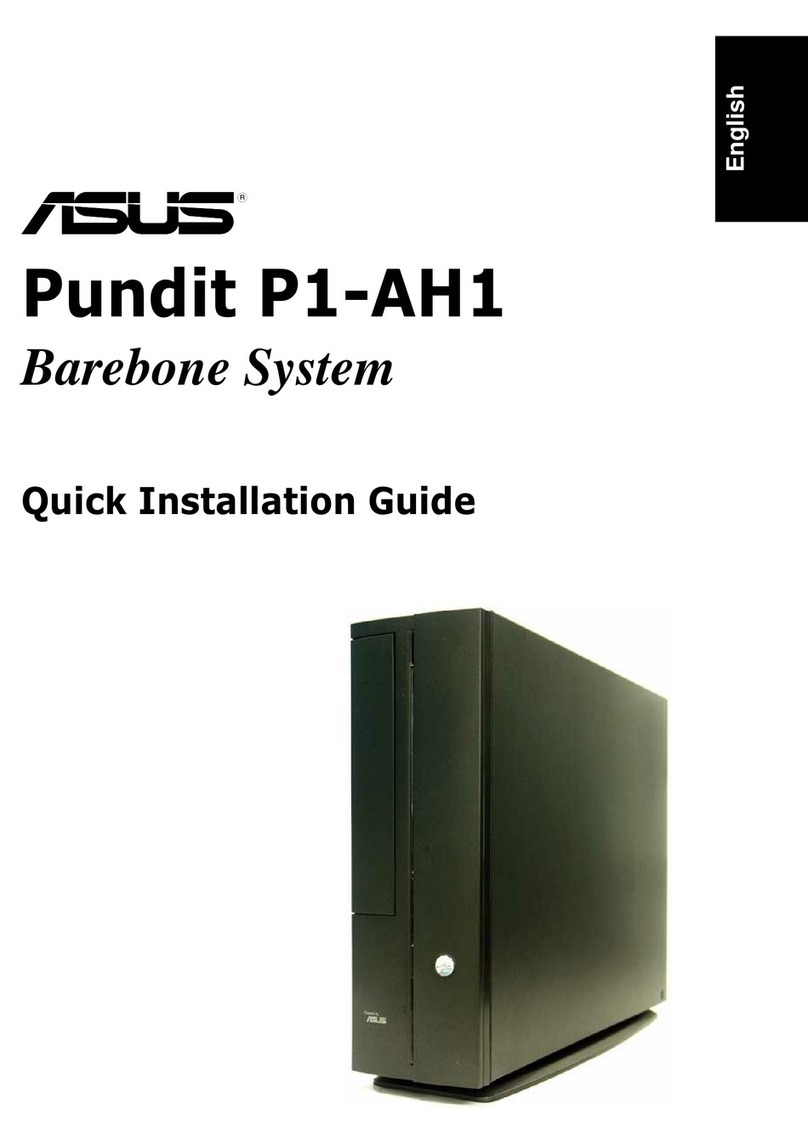
Asus
Asus Pundit P1-AH1 User manual
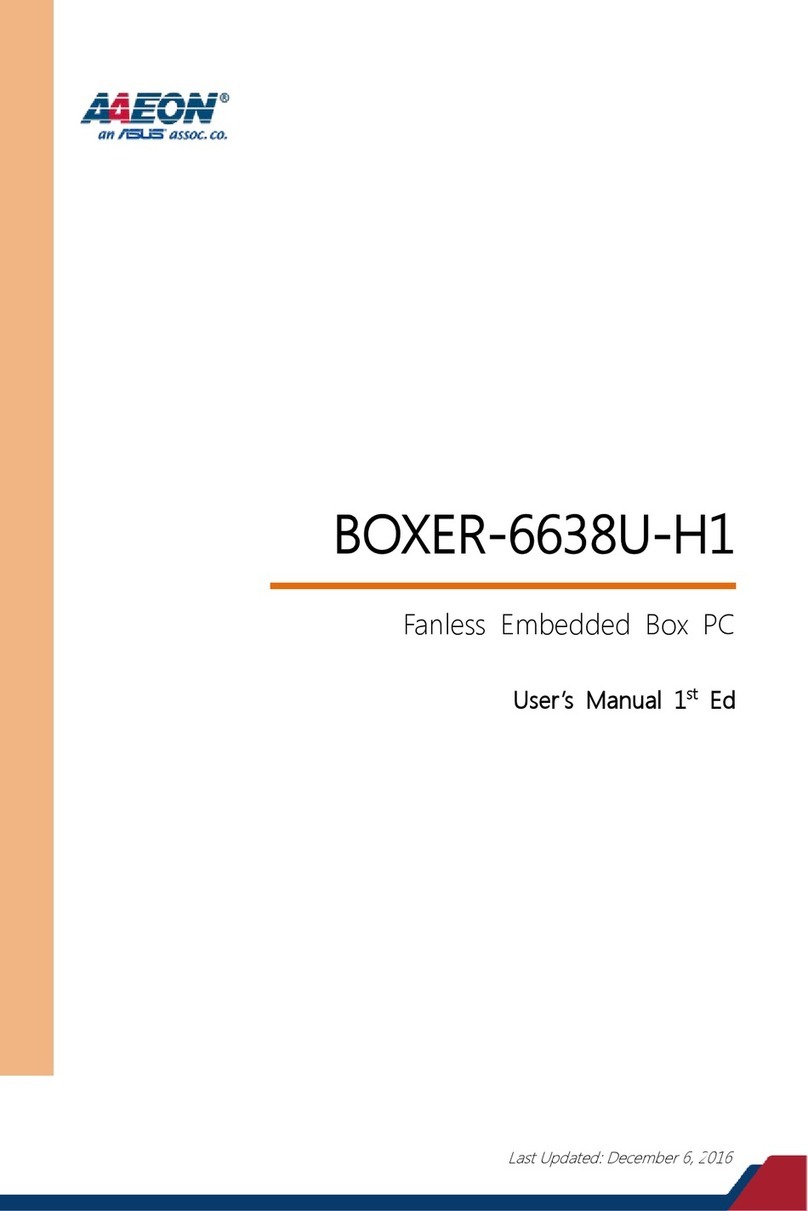
Asus
Asus AAEON BOXER-6638U-H1 User manual
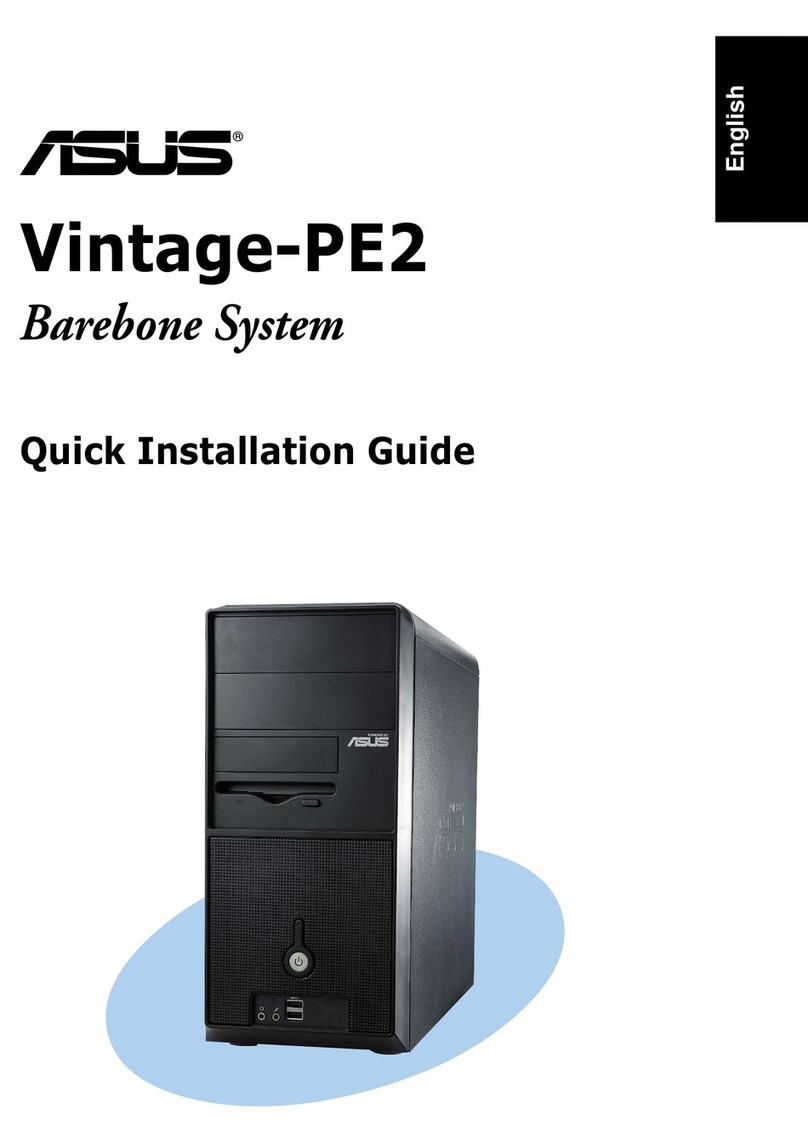
Asus
Asus Vintage PE2 User manual

Asus
Asus T3-P5G965 - T Series - 0 MB RAM User manual
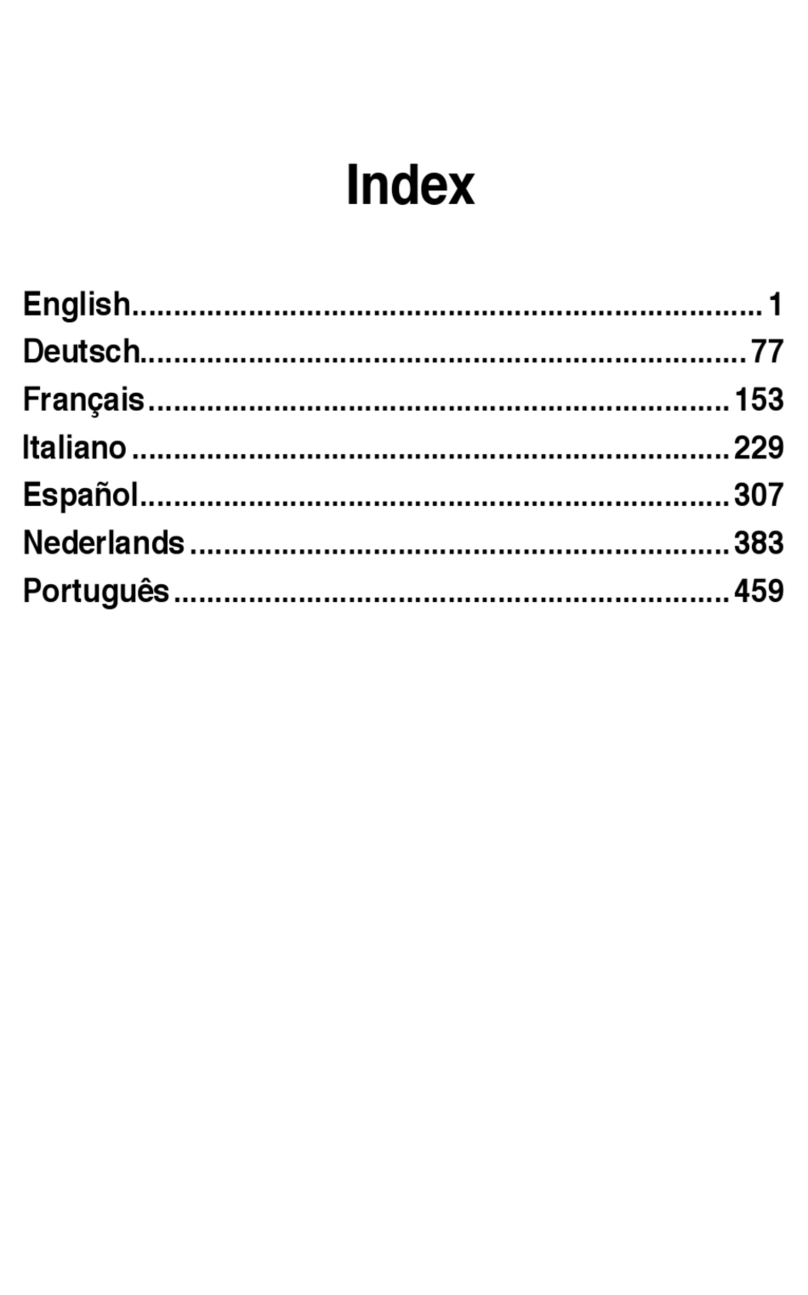
Asus
Asus Essentio CG8270 User manual
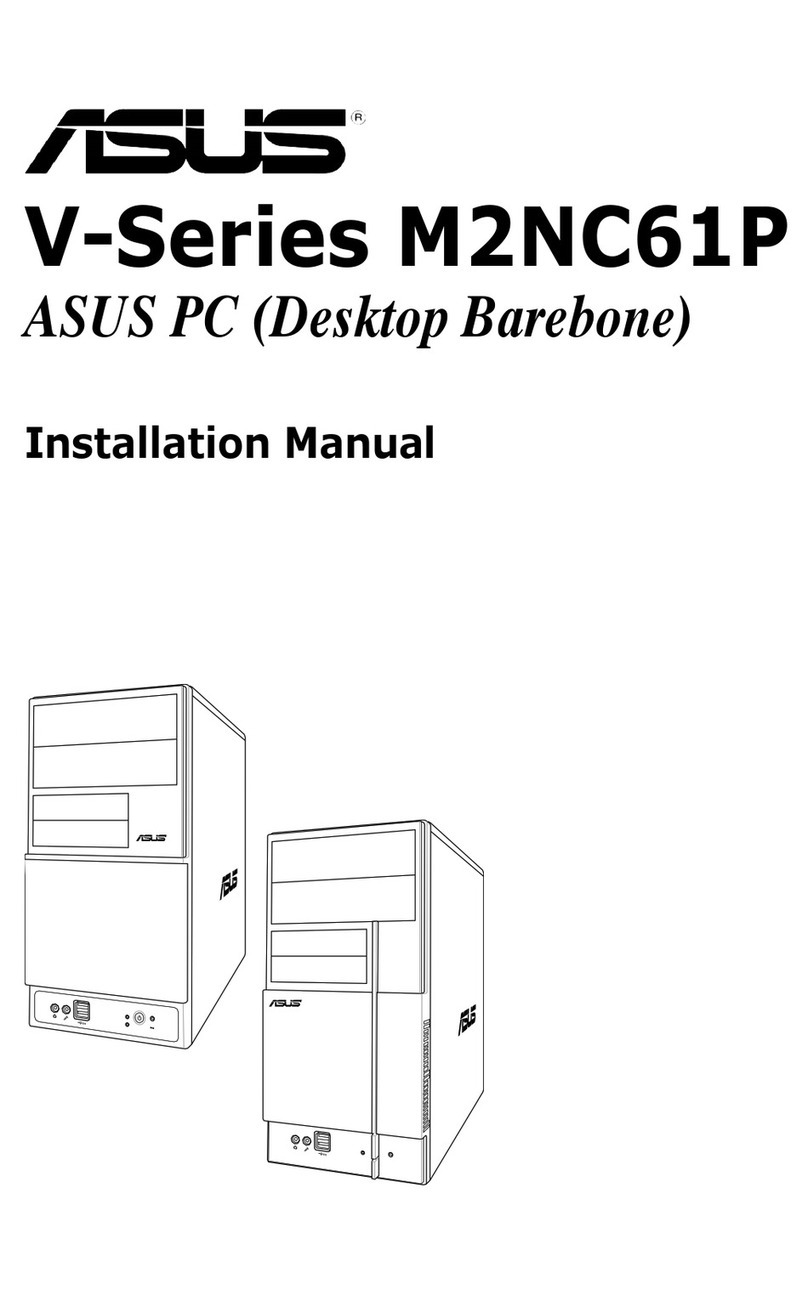
Asus
Asus V-Series M2NC61P User manual

Asus
Asus M11AD User manual
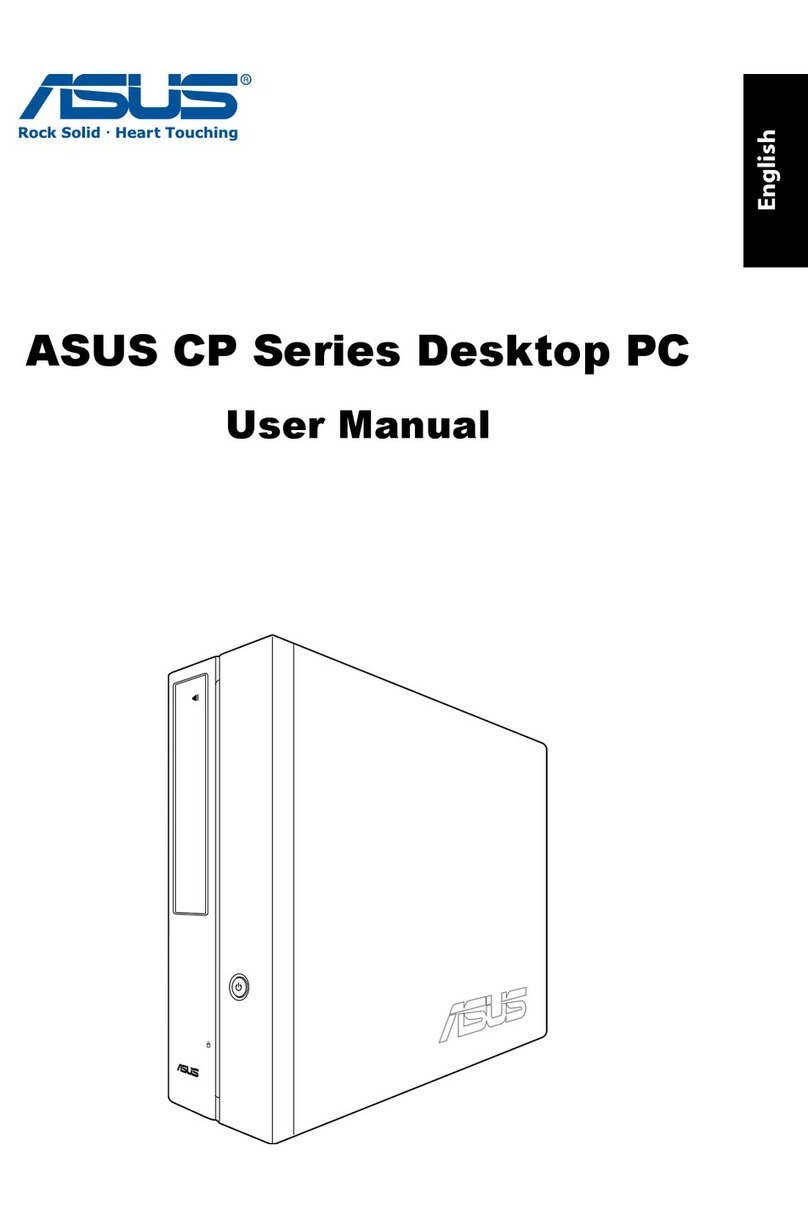
Asus
Asus CP Series User manual